¿Aparece el error”Error en la instalación”al intentar instalar una aplicación de Mac con un archivo.pkg,.dmg,.zip u otros tipos de archivos descargados? Este tutorial repasa todas las soluciones para solucionar este problema.
Uno de los problemas más frecuentes que puede encontrar al instalar una nueva aplicación en su Mac es el siguiente mensaje de error: “La instalación falló. El instalador encontró un error que provocó que la instalación fallara. Comuníquese con el fabricante del software para obtener ayuda”.
Lo ayudaremos a solucionar este y otros problemas relacionados.
Solucionar problemas de instalación de aplicaciones en Mac: ocultar
Aleja el archivo de la carpeta Descargas
Después de estar atormentado por este problema durante días, ¡estaba decidido a borrar mi Mac y configurarlo de nuevo! Afortunadamente, me topé con una publicación de la comunidad de Apple en la que alguien recomendó mover el archivo pkg descargado de la carpeta Descargas a otro lugar como el Escritorio, lo que funcionó.
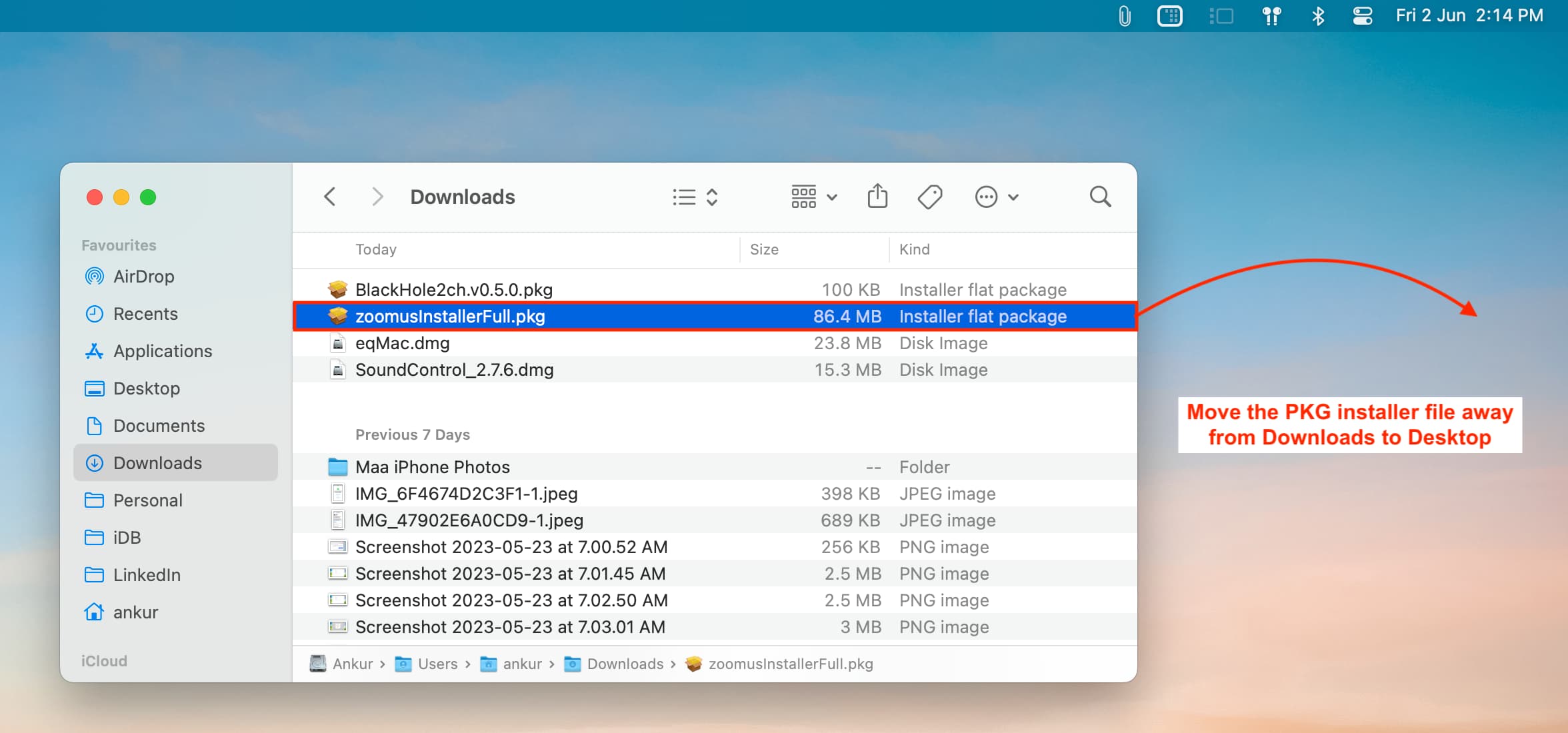
Una vez en el escritorio, haga doble clic en el archivo pkg desde su escritorio y permita que el instalador acceda a esa carpeta.
Ahora, siga los pasos habituales de instalación.
Vuelva a intentar la instalación
En raras ocasiones, el instalador de macOS puede fallar al instalar una aplicación debido a problemas aleatorios e inesperados. Intente seguir los pasos nuevamente un par de veces y debería funcionar en uno de los intentos posteriores.
Asegúrese de que el archivo de la aplicación que descargó sea compatible con macOS
Cuando esté en el sitio web oficial de una aplicación o GitHub para descargar la aplicación Mac, asegúrese de:
Tómese un momento para explorar la página web y descargar la última versión de la aplicación. Además, haga todo lo posible por ignorar las versiones beta. Descarga la versión para Mac de la aplicación. En la mayoría de los casos, será un archivo .dmg,.zip, .pkg o .app ). No descargue la versión de Windows (.exe) de la aplicación. Sepa si su Mac tiene un procesador Intel o silicio de Apple. Intente siempre descargar la versión nativa de la aplicación si el desarrollador le da la opción. Por ejemplo, obtenga la versión de silicona de Apple si su Mac tiene un chip M1 o M2. 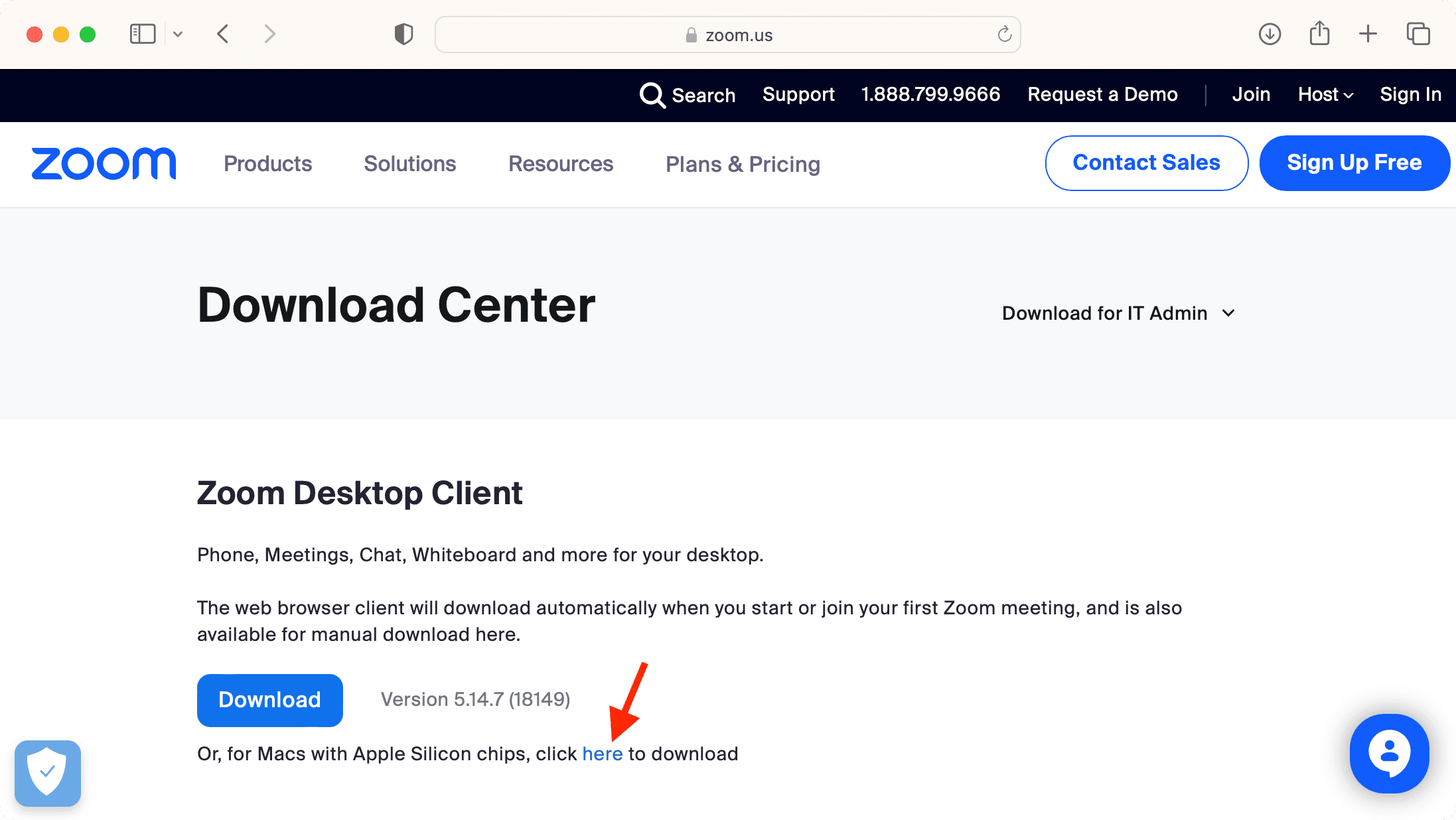
Reinicie su Mac
A veces, la instalación de la aplicación puede fallar debido a problemas técnicos o errores temporales. Apagar y encender la computadora debería ayudar.
Salga de todas las aplicaciones y luego intente instalar la aplicación
Guarde su trabajo en curso y cierre todas las aplicaciones abiertas en su Mac. Cuando esté listo, recuerde revisar la barra de menú superior para ver si hay aplicaciones activas y cerrarlas también.
Nota: si sale de una aplicación antivirus o una aplicación similar no ayuda, continúe y desinstálelo.
Elija el disco interno de Mac mientras instala la aplicación
Cuando el instalador esté abierto, asegúrese de seleccionar el disco interno correcto de su Mac para continuar con la instalación, y no unidades conectadas como un disco duro externo, una memoria USB, etc.
Lea las instrucciones de instalación adecuadas proporcionadas por el desarrollador de la aplicación
Aunque la instalación de la aplicación para la mayoría de las aplicaciones de Mac es simple, algunas aplicaciones pueden tener requisitos especiales. Asegúrese de seguir las instrucciones de instalación en el sitio web oficial. Este es un buen ejemplo donde el desarrollador ha explicado qué hacer antes de intentar instalar su aplicación.
Configura tu Mac para abrir aplicaciones que no sean de la App Store
Ve a Configuración del sistema > Privacidad y seguridad. Desplácese hacia abajo hasta el encabezado Seguridad y asegúrese de que’App Store y desarrolladores identificados‘esté seleccionado en’Permitir aplicaciones descargadas desde’.
Relacionado: Cómo abrir aplicaciones de Mac descargadas de Internet
Instalar aplicaciones cuando está en la cuenta de administrador
¿Utiliza varias cuentas de usuario en su Mac? Si ha iniciado sesión en una cuenta estándar que no es de administrador, cierre la sesión haciendo clic en el icono de Apple en la parte superior izquierda y seleccionando Cerrar sesión [nombre]. Después de eso, inicie sesión en la cuenta de administrador e intente instalar la aplicación nuevamente.
Intente descargar el archivo usando Safari
Si el archivo de la aplicación se descargó usando Chrome, Firefox o algún otro navegador no se instala, intente obtener ese archivo usando Safari de Apple.
Actualice su Mac
No podemos descartar la posibilidad de errores del sistema que causen problemas con la instalación de aplicaciones externas. En macOS Ventura o posterior, ve a Configuración del sistema > General > Actualización de software para actualizar tu computadora. En macOS Monterey y versiones anteriores, vaya a Preferencias del sistema > Actualización de software.
Desactive temporalmente Firewall y FileVault
En raras ocasiones, la instalación de archivos.pkg puede fallar debido a la configuración de seguridad y cifrado de su Mac. Intente deshabilitarlos temporalmente y luego intente instalar la aplicación nuevamente.
Para deshabilitar el Firewall: Vaya a Configuración del sistema > Red > Firewall y desactive el Firewall. Para desactivar FileVault: Abra Configuración del sistema > Privacidad y seguridad y haga clic en Desactivar junto a FileVault.
Después de seguir los pasos anteriores, reinicie su Mac e intente instalar la aplicación nuevamente.
Importante: Ya sea que la instalación sea exitosa o no, no olvide volver a-habilite las dos configuraciones anteriores para mantener su Mac segura.
Intente deshabilitar Screen Time
Vaya a Configuración del sistema > Screen Time y apagarlo. Ahora, esto puede funcionar y garantizar que la instalación de la aplicación sea exitosa.
Inicie su Mac en modo seguro
Cuando no pueda instalar la aplicación en modo normal, iníciela en modo seguro y luego intente instalar la aplicación.
Reinstale macOS y vuelva a intentarlo
Finalmente, si nada ayuda, reinstale macOS en su Mac. Tenga en cuenta que no eliminará sus archivos personales, sino que simplemente realizará una nueva instalación del sistema operativo.
Consulte lo siguiente:

